FAQ-839 Was sollte ich tun, wenn Origin immer langsamer wird, je mehr Daten importiert werden?
Large-Dataset-Import-Project-Speedup
Letztes Update: 20.02.2022
Wenn Sie eine große Anzahl von Dateien importieren (über Daten: Aus Datei importieren), kann es sein, dass Origin stetig langsamer wird, je mehr Daten importiert werden. Wenn Sie LabTalk- oder Origin-C-Skripts verwenden, kann es häufig vorkommen, dass Sie eine große Anzahl von Datendateien importieren müssen. Das Problem wird wahrscheinlich verursacht durch
-
- Sparklines, die im Arbeitsblatt (angezeigt oder verborgen) gespeichert sind),
- Dateiinformationen, die in der Arbeitsmappe aufgezeichnet werden, um einen erneuten Import zu ermöglichen (Sie können alle Pfade und Namen der importierten Dateien nach dem Import im Arbeitsmappenorganizer nachlesen),
- den Mechanismus, der das Rückgängigmachen des Importierens möglich macht (wenn Sie OriginC oder LabTalk zum Importieren von mehreren Dateien in einer Schleife verwenden).
Sie können die folgenden Lösungen testen, um das System zu beschleunigen.
Sparklines ausschalten
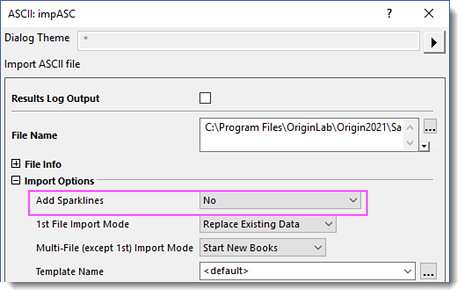
Wenn Sie LabTalk-Skripts ausführen:
Fügen Sie die folgende Option zum Importcode hinzu:
options.Sparklines:=0
Wenn Sie bereits Datendateien mit aktivierten Sparklines importieren:
Führen Sie die folgenden Skripte aus, um alle Sparklinediagramme zu löschen und das Projekt neu zu speichern.
StringArray sa; doc -e P { if (%H == "sparkline*") sa.Add(%H); } int nn = sa.GetSize(); for (int ii=1; ii<=nn; ii++) { win -c %(sa.GetAt(ii)$); }
Dateiinfo in Arbeitsmappe speichern ausschalten
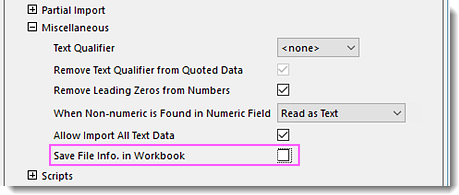
Oder
- Setzen Sie die Systemvariable @npi auf 1, um zu verhindern, dass die Informationen der Importdateien in der Arbeitsmappe aufgezeichnet werden. Siehe diese Seite detaillierte Schritte zum Ändern des Werts einer Systemvariablen.
Wenn Sie LabTalk-Code ausführen:
Fügen Sie die folgende Option zum Importcode hinzu:
options.Miscs.SaveFileInfo:=0
Hinweis: Ohne Speichern der Importinformationen können Sie das Menü Daten: Neu importieren nicht verwenden, um die Daten erneut zu importieren. Bitte bedenken Sie dies, wenn Sie "Dateiinfo in Arbeitsmappe speichern" ausschalten.
Rückgängigmachen vorübergehend ausschalten
Setzen Sie die Systemvariable @UN vor dem Import auf 0 und hinterher wieder zurück.
Wenn Sie Origin-C-Code ausführen:
Verwenden Sie eine diesem Beispiel entsprechende Funktion:
void DoImport() { // This class sets a system variable to a new value // while storing the old value. // When the instance of the class goes out of scope, // the instance is destroyed and the system variable // restored to it's previous value. LTVarTempChange junk("@UN", 0); // Perform all importing in same scope as above class instance until done. }
Wenn Sie LabTalk-Code ausführen:
// Save current value of @UN. int nOld = @UN; // Turn off Undo. @UN = 0; // Perform all importing until done. // Finally restore previous value of @UN. @UN = nOld;
Schlüsselwörter:impasc, langsam, Datei importieren, einfrieren, lange Zeit dauern, Datenimport, ASCII importieren, Projekt, Langsamkeit, OPJ, speichern, öffnen, Sparkline, LT, OC, Import, mehrere, viele, Dateien, Schleife, Geschwindigkeit, Speicher, importieren, neu importieren
|